
Hướng dẫn cách tạo đường kẻ chéo trong ô Excel
Gạch chéo phân cách giữa 2 ô trong Excel là 1 định dạng khá phổ biến khi bạn muốn viết 2 tiêu đề, 2 mục trên 1 ô duy nhất. Và nếu bạn chưa biết cách làm thì hãy tham khảo bài viết cách gạch chéo ô trong Excel cực đơn giản có video hướng dẫn sau đây nhé. Hãy bắt đầu thôi nào.
I. Các trường hợp cần gạch chéo ô trong Excel
Khi bạn muốn viết cả tên cột và tên hàng trên 1 ô.
Khi bạn muốn chú thích cho người xem không nhập dữ liệu.
Khi bạn muốn biểu hiện ô cần bỏ trống.
II. Cách gạch chéo ô trong Excel
1. Hướng dẫn nhanh
Đi đến ô cần gạch chéo > Nhấn chuột phải > Chọn Format Cells > Chọn tab Border > Nhấn vào biểu tượng chéo trái hoặc chéo phải > Nhấn OK để tạo đường gạch chéo ô trong Excel.
2. Hướng dẫn chi tiết
Ví dụ: Hãy tạo 1 bảng giống với hình sau:
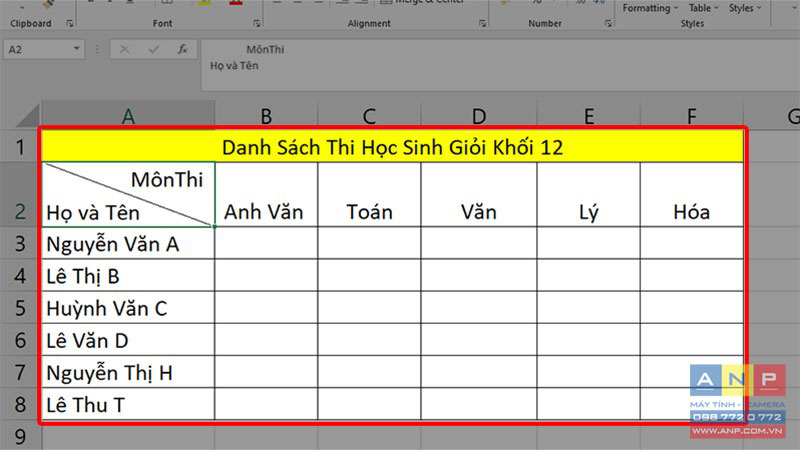
Bước 1: Đi đến ô cần gạch chéo > Nhấn chuột phải > Chọn Format Cells.
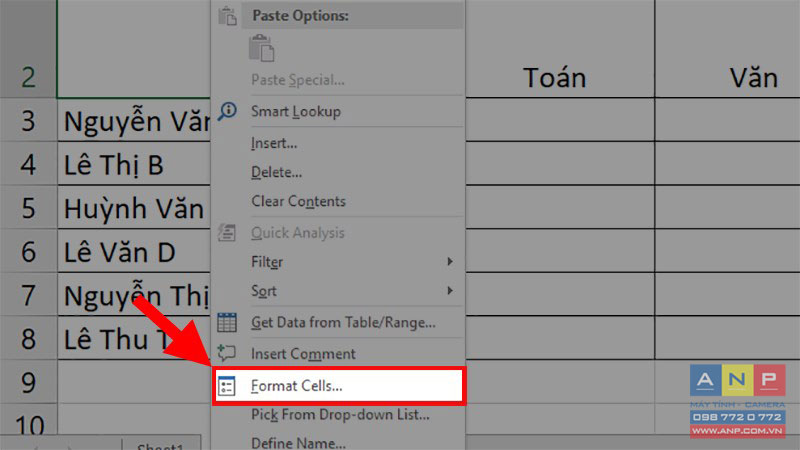
Bước 2: Chọn tab Border > Nhấn vào biểu tượng chéo trái hoặc chéo phải > Nhấn OK để tạo đường gạch chéo ô trong Excel.
Trong đó:
1: Tab Border để tạo đường viền cho bảng.
2: Tạo đường chéo Excel theo 2 hướng trái hoặc phải. Nhấn 1 lần để tạo đường chéo, nhấn 2 lần để hủy đường chéo.
3: Lựa chọn kiểu đường chéo cho ô như đậm, nhạt hay lựa chọn các đường cắt.
4: Lựa chọn thêm khung ở trong hoặc ngoài.
5: Lựa chọn màu sắc cho đường viền.
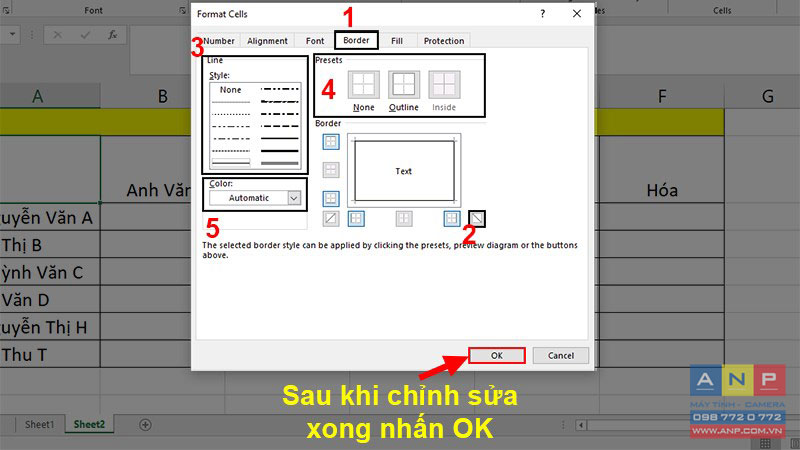
Bước 3: Để nhập chữ vào các phần bị gạch chéo bạn thực hiện như sau:
Nhấn 2 lần chuột trái vào ô có gạch chéo > Nhập chữ cần nhập đầu tiên giống trong ví dụ.
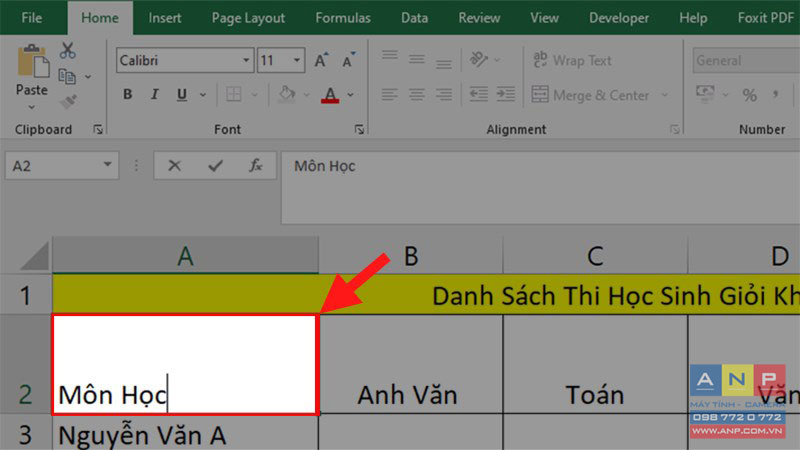
Bước 4: Nhấn tổ hợp phím Alt + Enter để xuống dòng > Nhập chữ tiếp theo.
Đối với hệ điều hành MacOS thì bạn hãy sử dụng tổ hợp phím Command + Enter để xuống dòng nhé!!
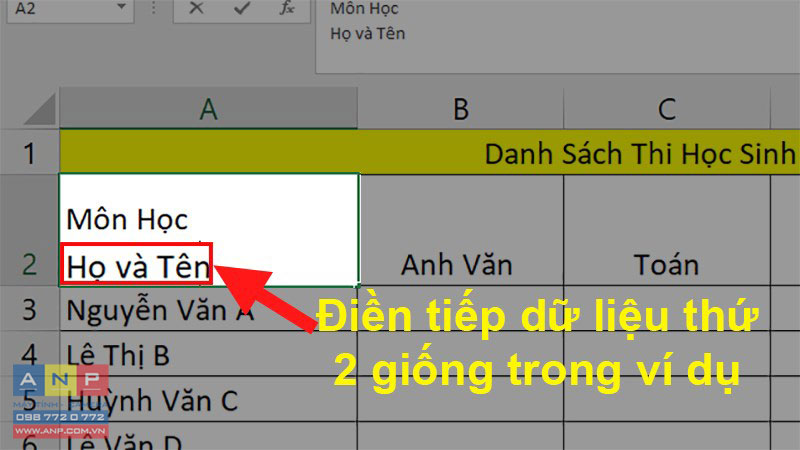
Bước 5: Căn chỉnh lại dữ liệu bằng phím Space (phím cách) cho giống với ví dụ.
Mẹo: Nếu dữ liệu bị dư ra giống trong hình thì bạn hãy chỉnh sửa lại độ rộng của ô chứa đường gạch chéo là được nhé!
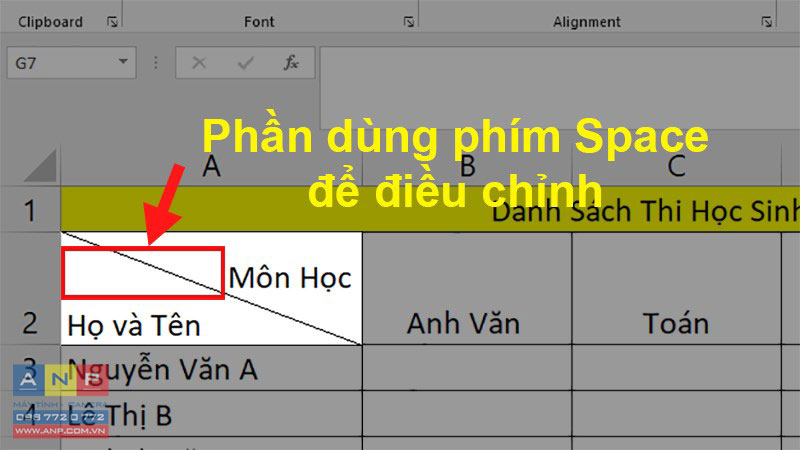
Và đây là kết quả sau khi làm xong.
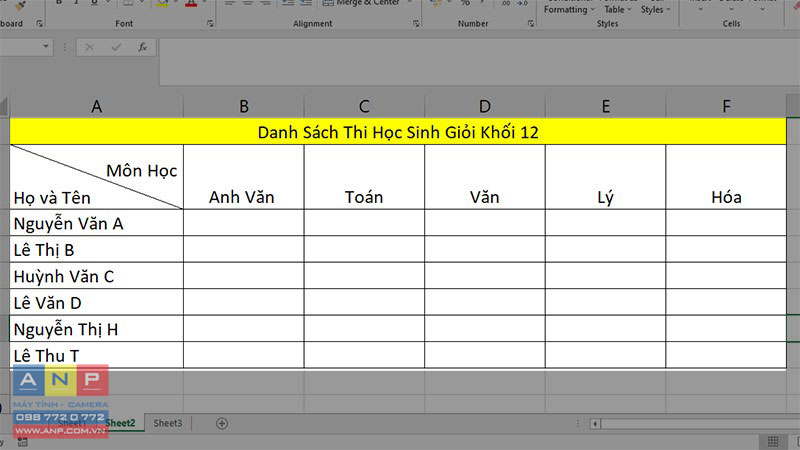
III. Cách bỏ đường gạch chéo ô trong Excel
1. Hướng dẫn nhanh
Đi đến ô cần bỏ gạch chéo > Chọn thẻ Home > Đi đến phần Editing > Nhấn vào Clear > Chọn Clear Format để bỏ đường gạch chéo ô trong Excel.
2. Hướng dẫn chi tiết
Để bỏ được đường gạch chéo ô đã tạo trong Excel thì bạn có thể thực hiện rất đơn giản với các bước như bên dưới nhé!
Bước 1: Đi đến ô cần bỏ gạch chéo > Chọn thẻ Home.
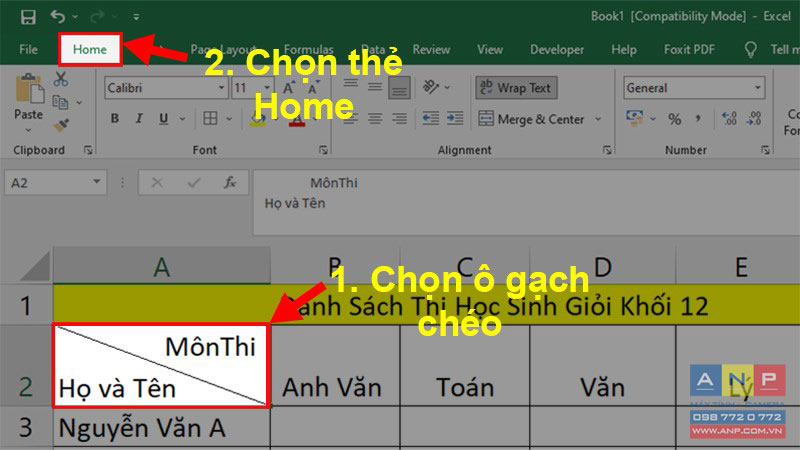
Bước 2: Đi đến phần Editing > Nhấn vào Clear.
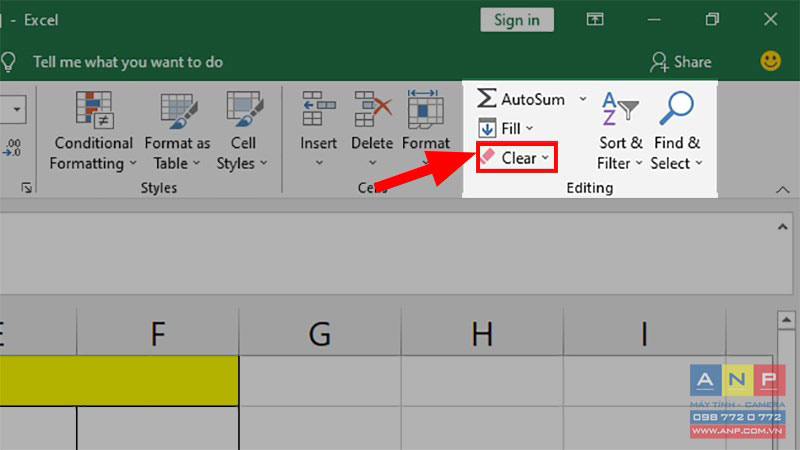
Bước 3: Chọn Clear Format để bỏ đường gạch chéo ô trong Excel.
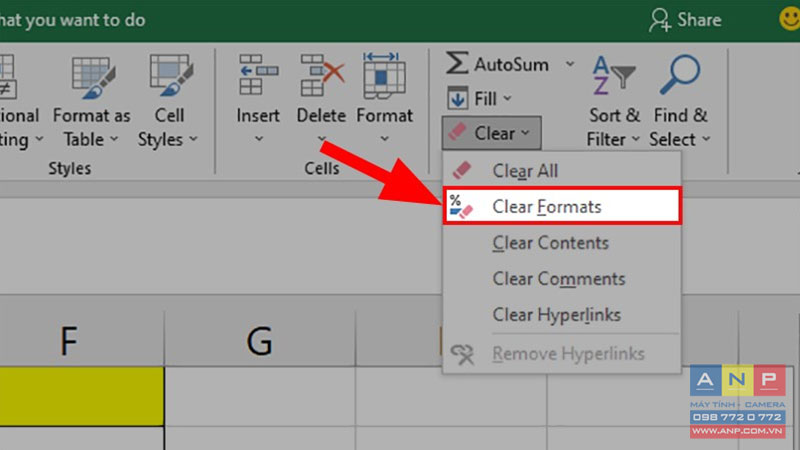
Và đó là cách gạch chéo ô trong Excel cực đơn giản và nhanh chóng. Nếu bạn có thắc mắc về cách làm thì hãy để lại bình luận bên dưới nhé. Hy vọng bài viết sẽ hữu ích với bạn. Chúc bạn thành công!!







































